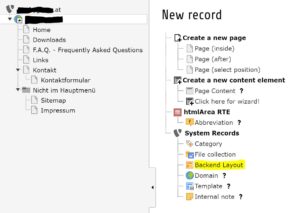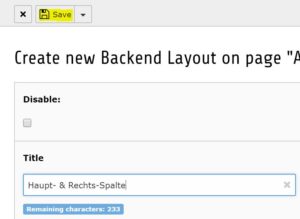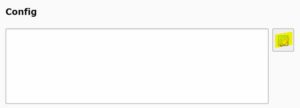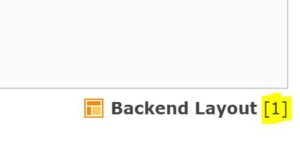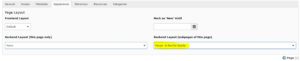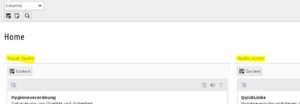Wenn man in Typo3 (zB Version 7) eigene Templates definiert, kommt es oft vor, dass man beispielsweise nur die Haupt- und die rechte Spalte mit Content befüllt. Daher ist es sinnvoll, im BackEnd in diesem Fall die Spalte „links“ und „Border“ auszublenden. Wie das geht, findet sich hier.
1. Zuerst links auf „Liste“, anschließend oben auf „+“ und „Backend Layout“ wählen:
2. Dem Backend Layout einen Namen geben und speichern:
3. Rechts neben dem „Config“-Feld befindet sich ein Wizard-Button. Dieses klicken.
4. Im Wizard mit dem rechten „+“-Sybol eine neue Spalte anlegen. Mit Klick auf das Stift-Symbol in der jeweiligen Spalte die Spalte benennen und mit der Column-Number ggf. einer vordefinierten Spalte zuweisen. Dabei gilt: 0=Main Content, 1=left, 2=right, 3=border. Anschließend speichern.
Falls man übrigens die ID vom Backend Layout benötigt, befindet sich diese rechts unten:
5. Nun muss das Layout noch aktiviert werden: Dazu beispielsweise auf die Weltkugel-Seite rechtsklicken und „Edit“ wählen. Im Tab „Appearance“ für die aktuelle Seite und alle Unterseiten das gewünschte Layout auswählen und speichern.
6. Voila – das neue Layout wird angezeigt:
Diese Anleitung wurde für Typo3 7.6.15 LTS erstellt.